要制作双黄线中间有斜线的图解,可以使用PPT软件。以下是步骤:
- 首先,拍下包含所需线条的实图,并将其保存到电脑上。在PPT中点击“插入”,选择“图片”,插入刚才保存的图片。
- 接下来,在“格式”选项中,选择“图片样式”,并设置为“居中矩形阴影”。
- 然后,点击“开始”,在“绘图”工具栏中选择带有直线的标注形状。使用这条直线指向双黄线,并在文本框中输入相应的说明内容。
- 选中标注形状,再次点击“开始”,在“形状填充”中选择深蓝色,在“形状轮廓”中设置为深红色。同时,将字体颜色设置为黄色并加粗。
- 最后,复制刚才创建的标注,粘贴到新的位置上。调整直线指向图中斜线的位置,并在文本框中添加说明。
相关PPT模板文章推荐:
- 如何用PPT制作查看水银体温计图解
- 如何用PPT制作千分尺刻度图解
- 如何用PPT绘制思维导图
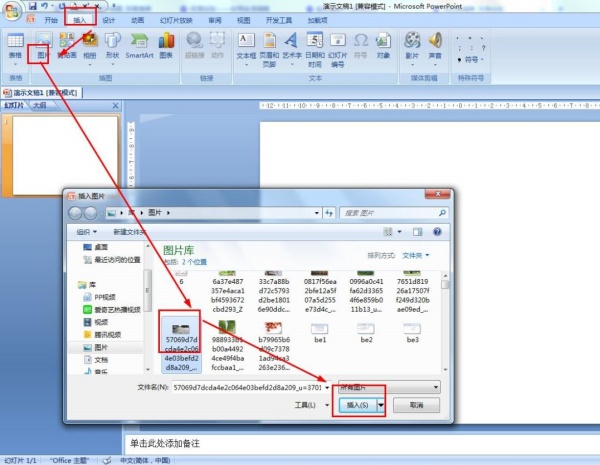

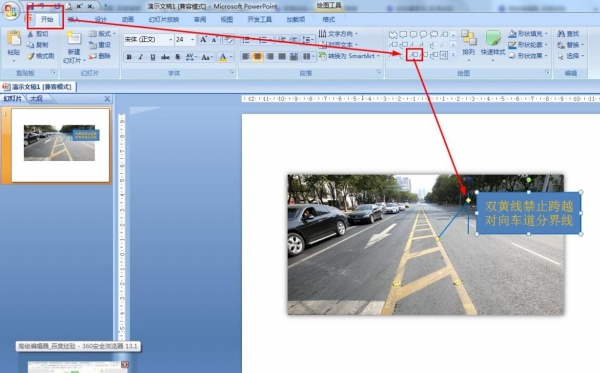
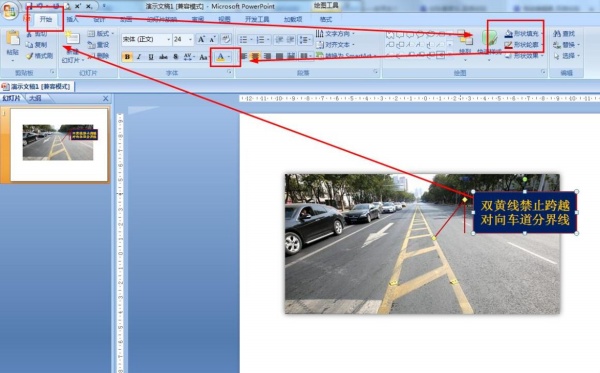
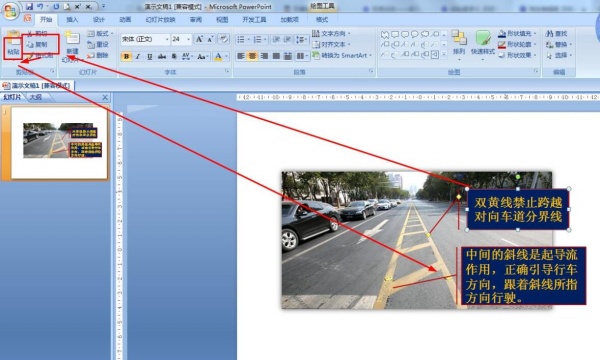
文章为用户上传,仅供非商业浏览。发布者:Lomu,转转请注明出处: https://www.daogebangong.com/articles/detail/PPT-zhong-hui-zhi-shuang-huang-xian-dai-xie-xian-shi-yi-tu-de-fang-fa.html

 支付宝扫一扫
支付宝扫一扫 
评论列表(196条)
测试